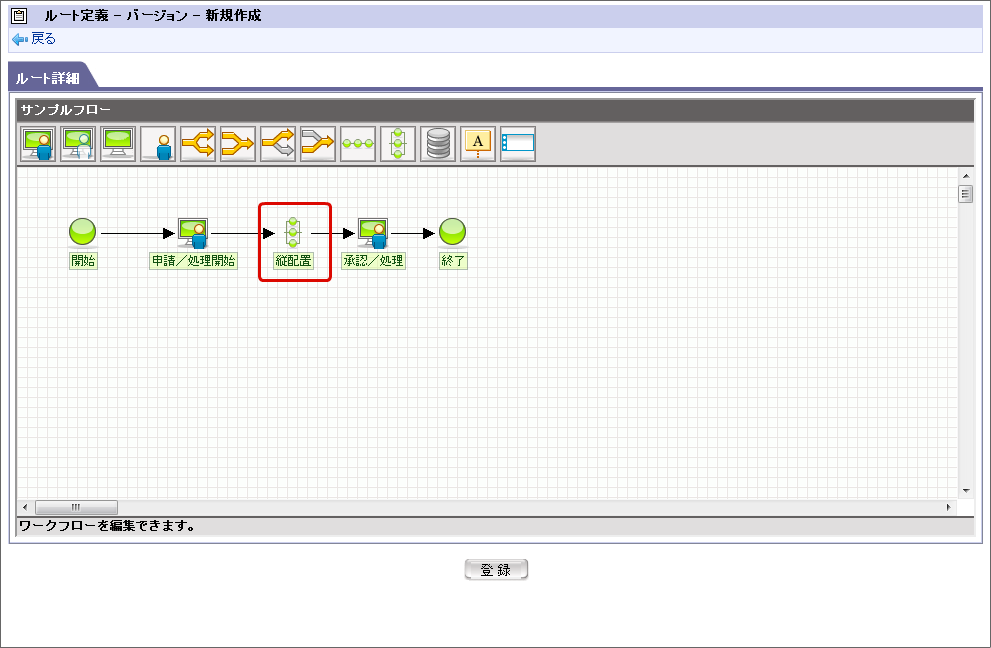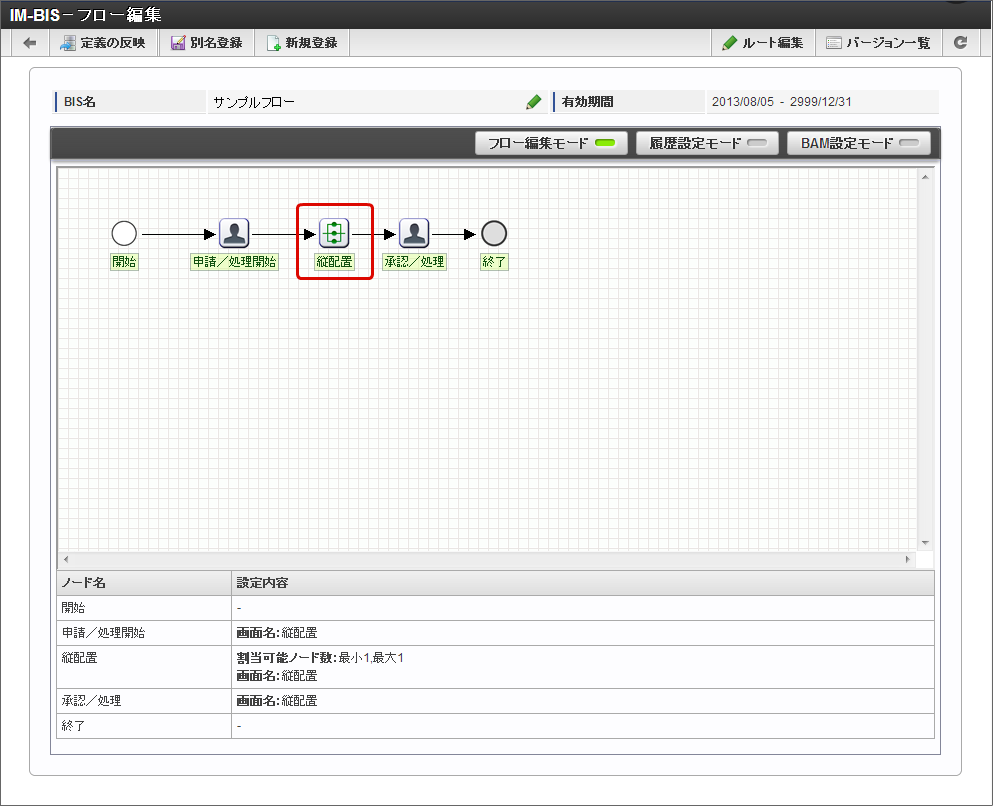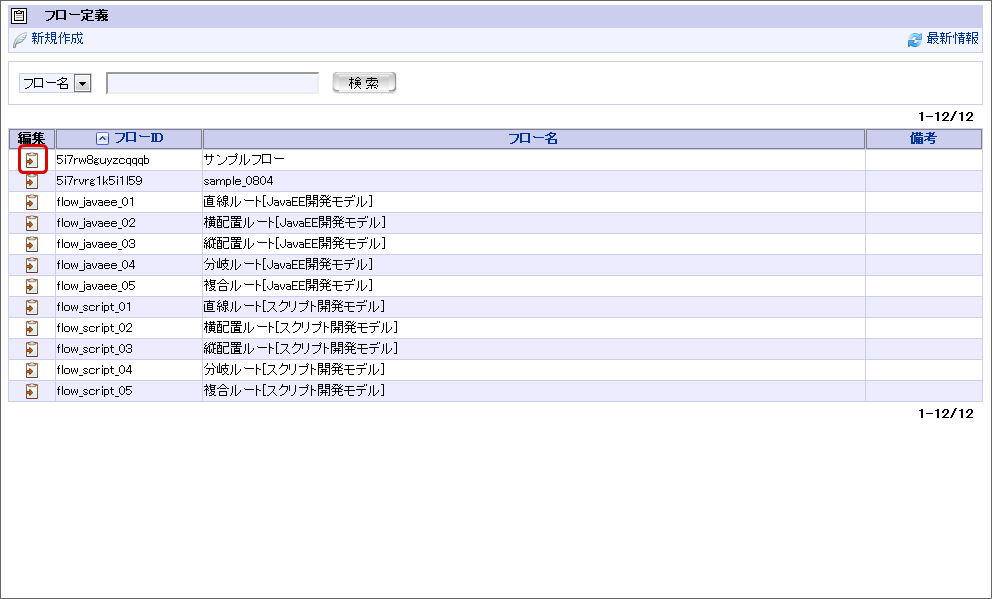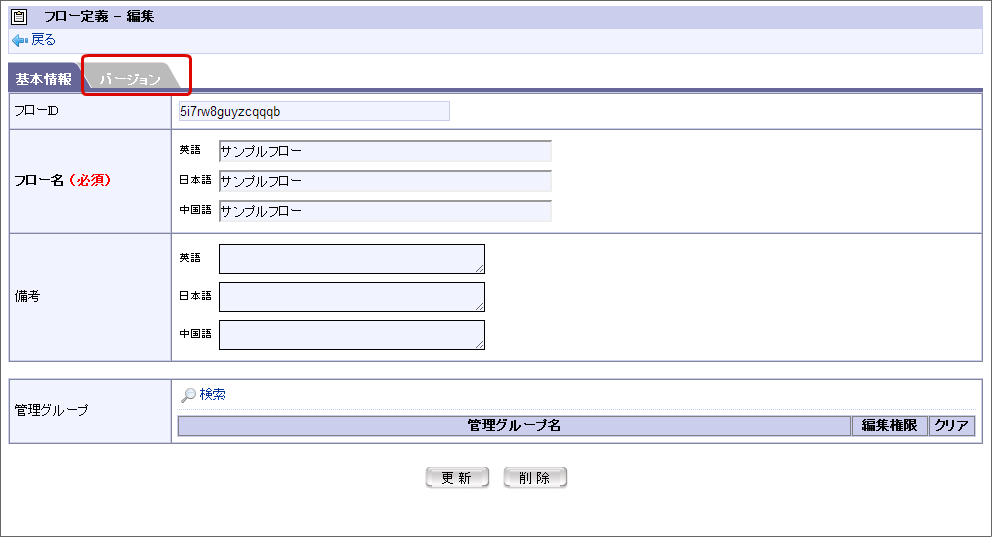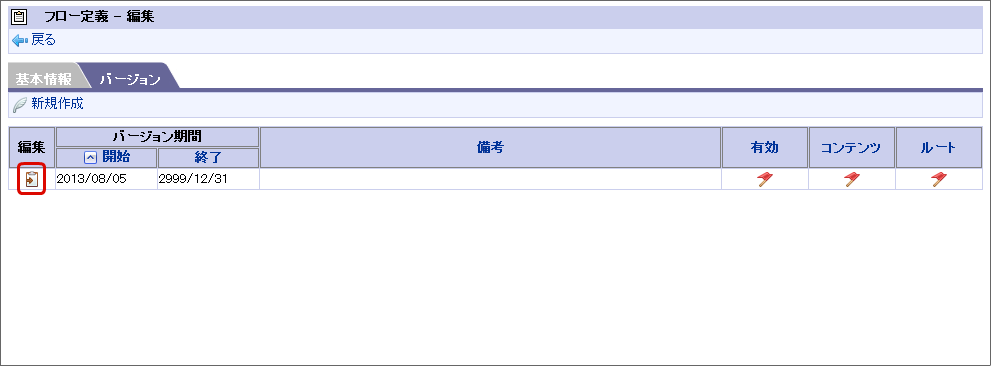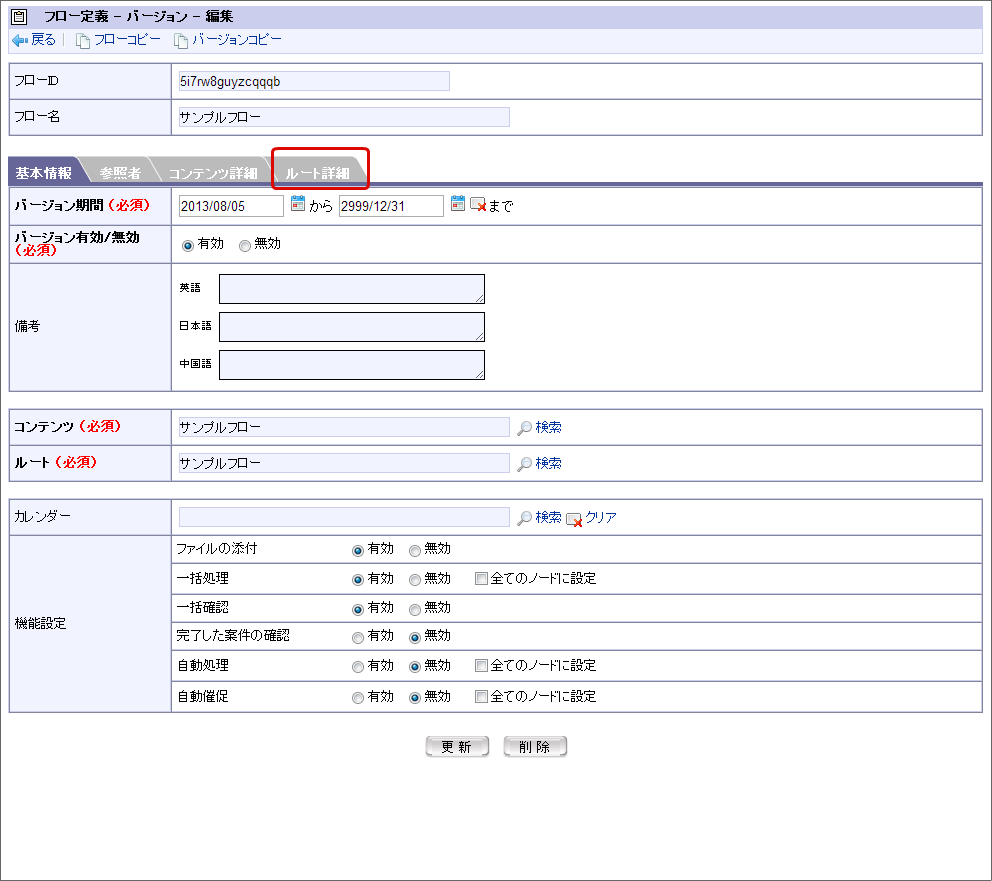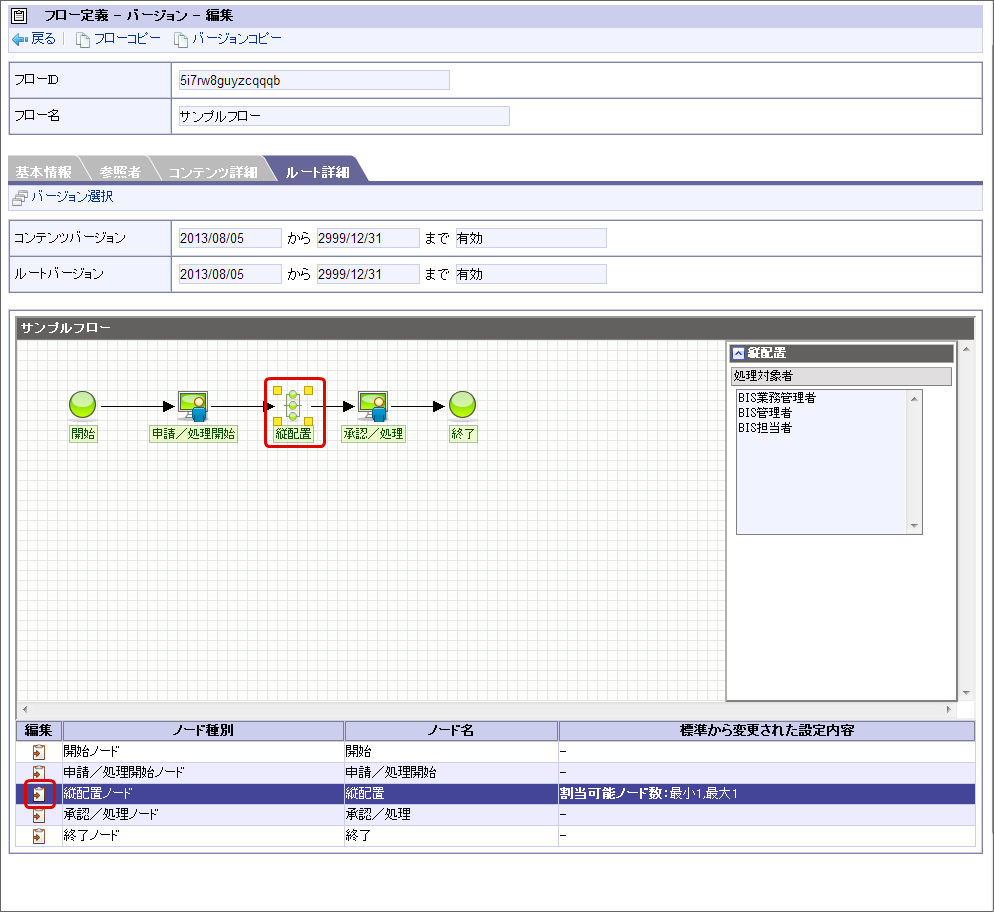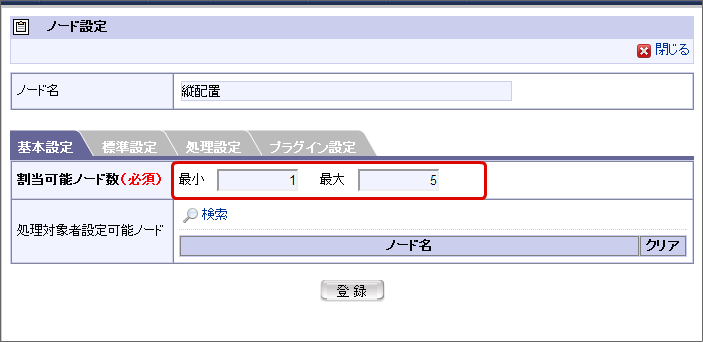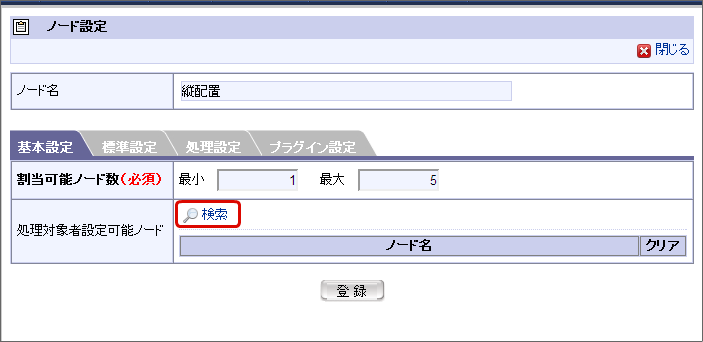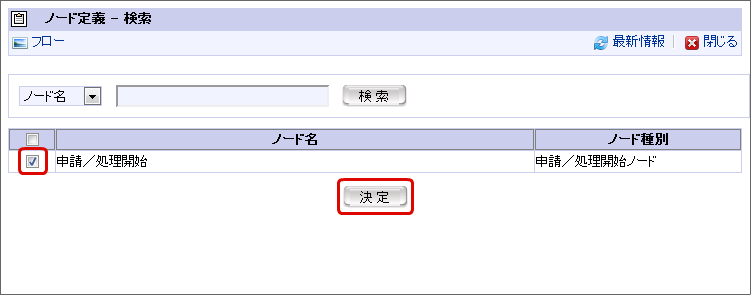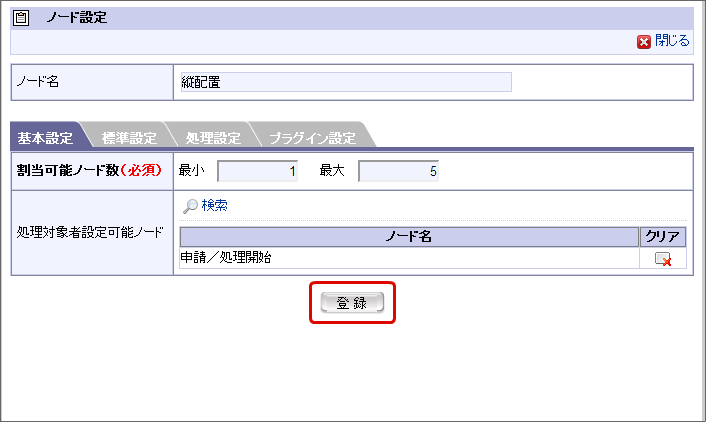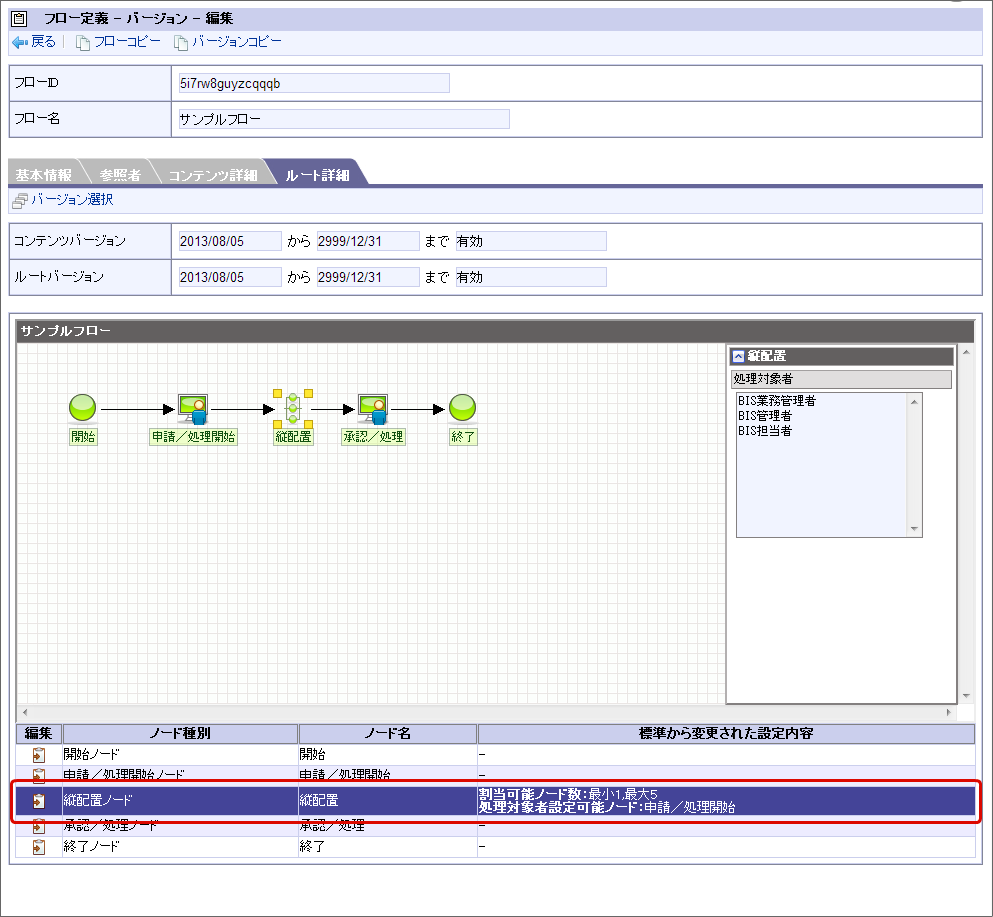IM-BIS で作成したフローへの縦配置・横配置の設定¶
フローのタスク(ノード)に対する縦配置・横配置のノードを利用するための設定の手順について説明します。
Contents
縦配置・横配置とは¶
「縦配置」とは、申請者や承認者が、指定した範囲内で並行した動的承認ノードを設定できるノードです。「横配置」とは、申請者や承認者が、指定した範囲内で連続した動的承認ノードを設定できるノードです。
縦配置・横配置ノードを設定する¶
IM-BIS のフローに配置した縦配置・横配置ノードの設定をします。
IM-BIS で作成したルートに縦配置ノード(横配置ノード)を配置します。
縦配置ノード(横配置ノード)の画面を設定し、 IM-BIS でのフロー編集作業を終了します。
「サイトマップ」→「ワークフロー」→「ワークフロー管理者」→「マスタ定義」→「フロー定義」をクリックします。
縦配置ノード(横配置ノード)を設定したフローの
をクリックします。
「バージョン」をクリックします。
「ルート詳細」をクリックします。
割当可能ノード数で縦配置(横配置)で設定されるノード数の範囲を指定します。
処理対象者設定可能ノードで「検索」をクリックします。
縦配置(横配置)ノードのノード数、処理対象者を設定できるノードのチェックをオンにし、「決定」をクリックします。
「登録」をクリックすると、縦配置(横配置)ノードの設定が保存されます。
以上で、縦配置(横配置)ノードを設定することができました。